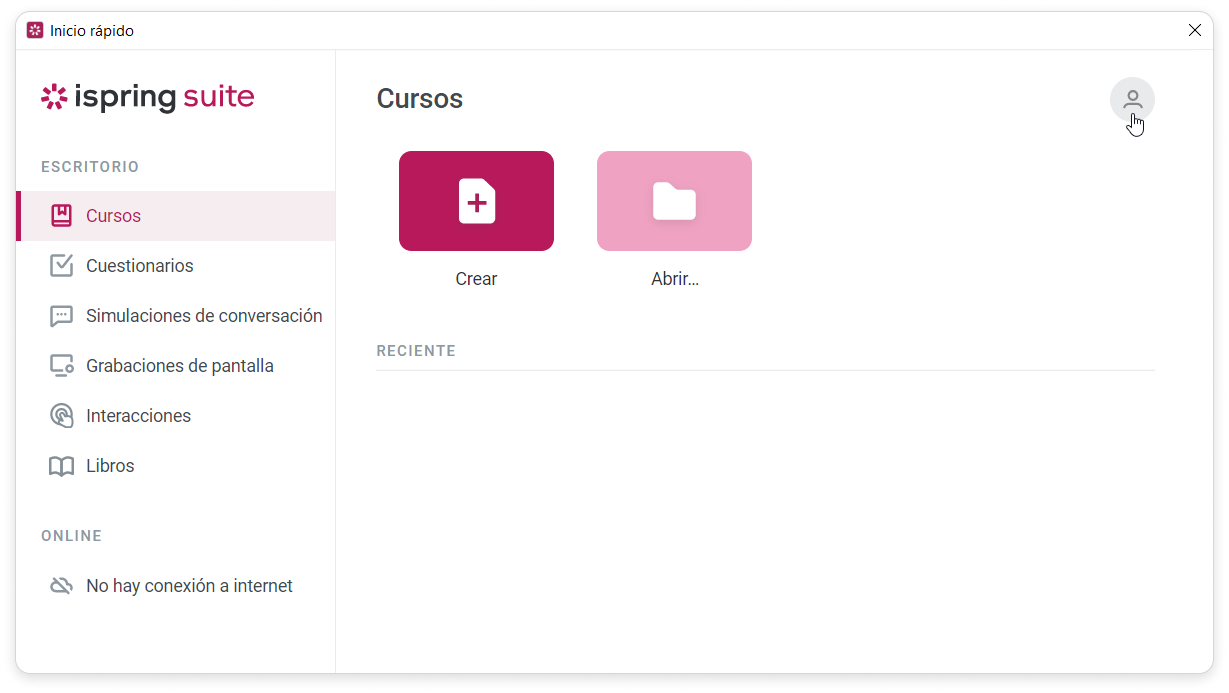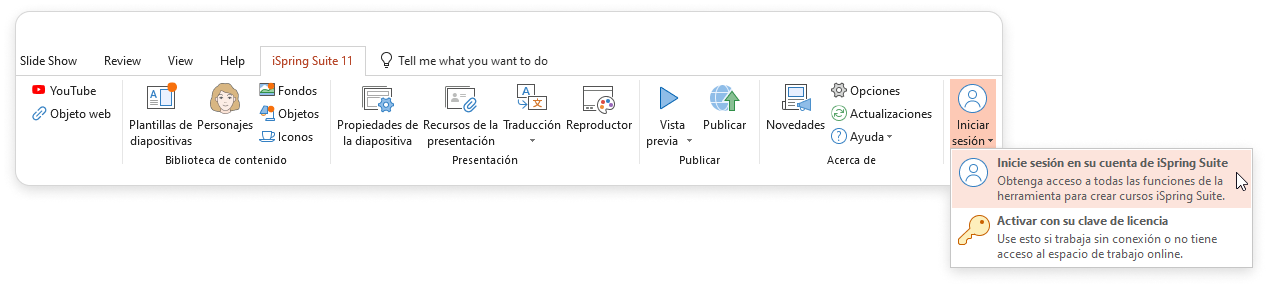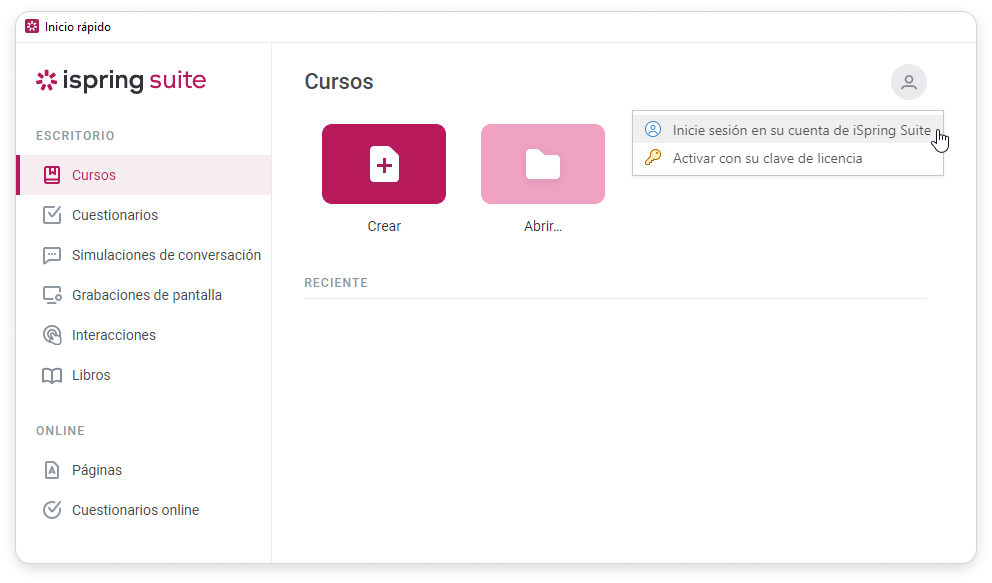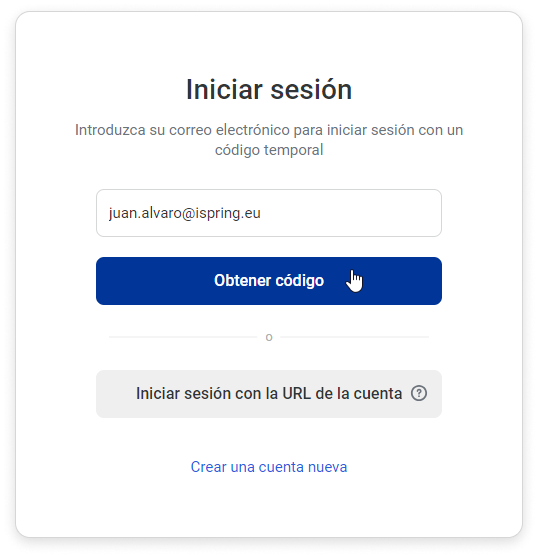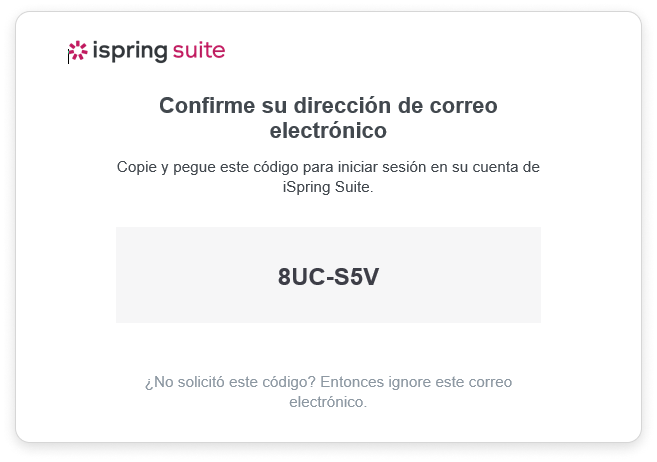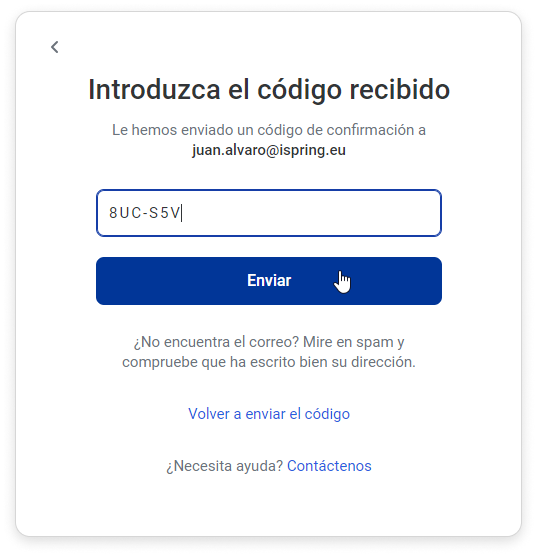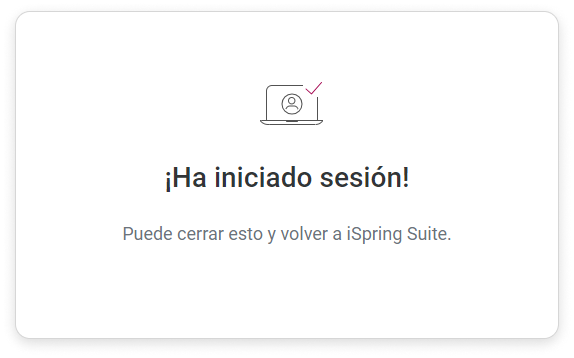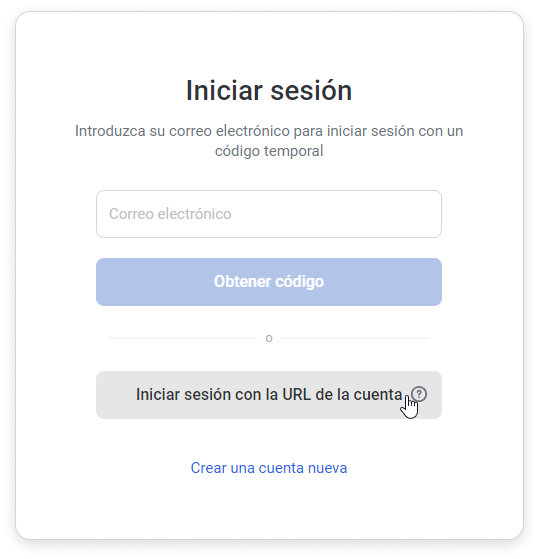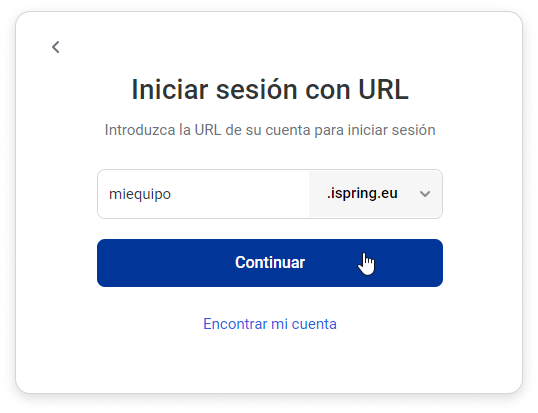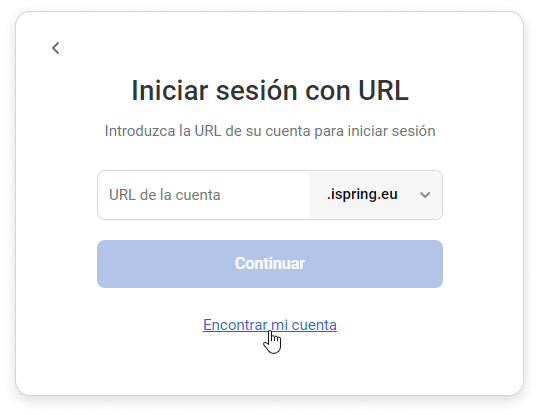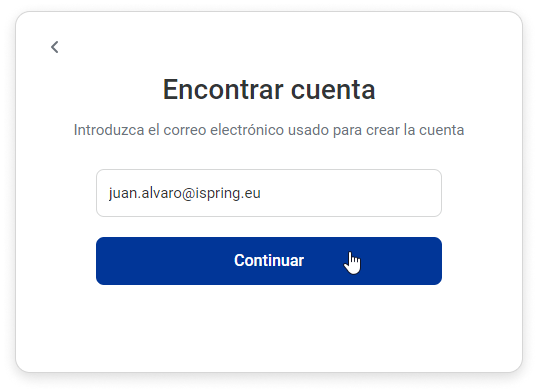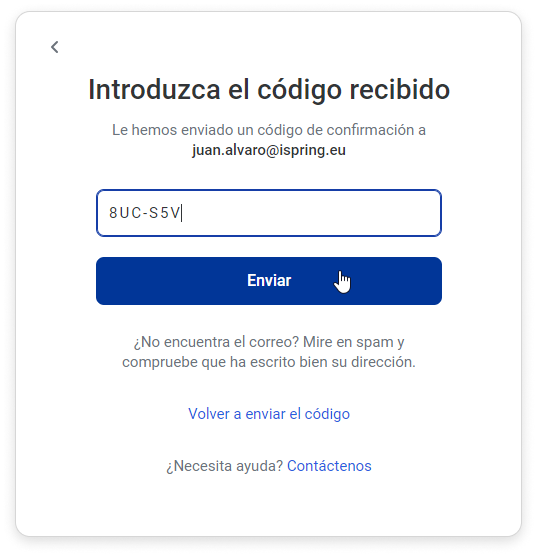Active su Activa tu licencia de iSpring Suite usando tu cuenta de iSpring Suite.
- Abre iSpring Suite 11 y haz clic en en la esquina superior derecha.
También puedes abrir un proyecto, ir a la pestaña de iSpring Suite y hacer clic en Iniciar sesión. Después, haz clic en Inicie sesión en su cuenta de iSpring
...
Suite.
Info
Nota importante:
- Solo podrás activar tu licencia con una cuenta de iSpring
...
- Suite si has comprado iSpring Suite Max.
- Si
...
- no puedes activar tu licencia online debido a un software antivirus o a un error del servidor proxy,
...
Puedes iniciar sesión en iSpring Suite de dos maneras:
Table of Contents maxLevel 2
Cómo iniciar sesión con un código temporal
- Abre iSpring Suite y haz clic en Inicie sesión en su cuenta de iSpring Suite.
- Después, introduce tu correo electrónico y haz clic en Obtener código.
- Ve a la bandeja de entrada de tu correo electrónico y copia el código.
- Introduce el código y haz clic en Enviar.
- Si tienes varias cuentas, elige la cuenta con la que deseas trabajar.
¡Genial! Has iniciado sesión en tu cuenta. ¡Ahora puedes volver a iSpring Suite y empezar a crear cursos!
Cómo iniciar sesión con una URL de cuenta
Otra manera de activar iSpring Suite es iniciar sesión con la URL de tu cuenta.
- Primero, haz clic en Iniciar sesión con la URL de la cuenta.
- Después, introduce la URL de tu cuenta y haz clic en Continuar.
- Introduce tus datos de inicio de sesión y haz clic en Regístrese.
¡Genial! Ahora puedes volver a iSpring Suite.
Cómo encontrar la URL de tu cuenta
- Si no recuerdas la URL de tu cuenta, haz clic en Encontrar mi cuenta.
- Introduce la dirección de correo electrónico que utilizaste para crear tu cuenta y haz clic en Continuar.
- Pega el código que has recibido por correo electrónico y haz clic en Enviar.
¡Muy bien!
...
- Abra iSpring Suite 10 y haga clic en Iniciar sesión con iSpring Space.
Si todavía no tiene una cuenta de iSpring, cree una haciendo clic en el enlace Cree uno nuevo.
En la ventana de la aplicación, verá un mensaje que le indica que vaya a la ventana abierta en el navegador.
Vaya al navegador y verá un campo para introducir la URL de su cuenta de iSpring Space. Complete este campo y haga clic en Entrar en Space.
A continuación, introduzca las credenciales de su cuenta de iSpring Space y haga clic en Iniciar sesión.
Verá un mensaje que dice que ha iniciado sesión en la cuenta de iSpring Space con éxito. Ahora puede volver a la app iSpring Suite.Asegúrese de haber asignado el rol de Autor en iSpring Space. Si es el propietario de la cuenta de iSpring Space, el rol de Autor se le asignará de forma predeterminada.
Los miembros del equipo con el rol de Comentador no pueden activar una licencia de iSpring Suite Max usando una cuenta de iSpring Space.
Verá que el programa ahora se ha activado.
Ahora, puede crear un nuevo curso o seguir desarrollando un borrador existente.